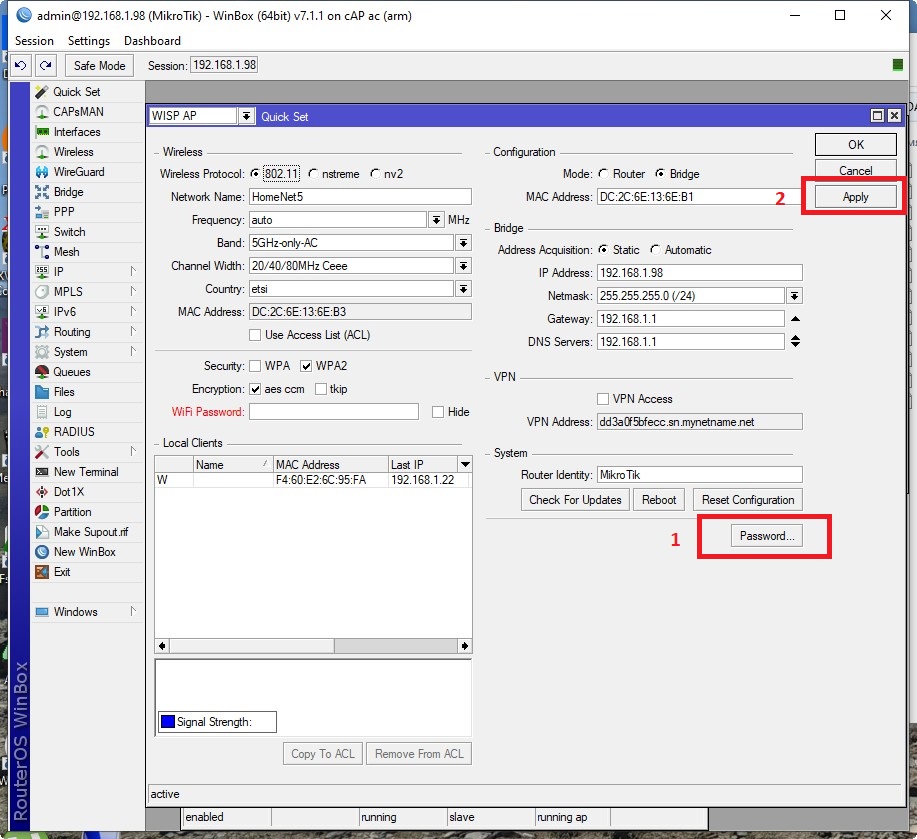Настройка точки доступа Mikrotik в standalone режиме
Чтобы настроить устройство Микротик, скачайте программу Winbox с сайта производителя https://mikrotik.com/download
Все устройства Микротик поставляются в Россию залоченнымии по мощности в соответствиями с законодательными ограничениями РФ
Чтобы снять ограничение и использовать все возможности оборудования, его сначала надо перепрошить программой NetINSTALL
После перепрошивки запускаем Winbox , на вкладке Neighbors выбираем МАС- адрес нашего устройства и нажимаем Connect.
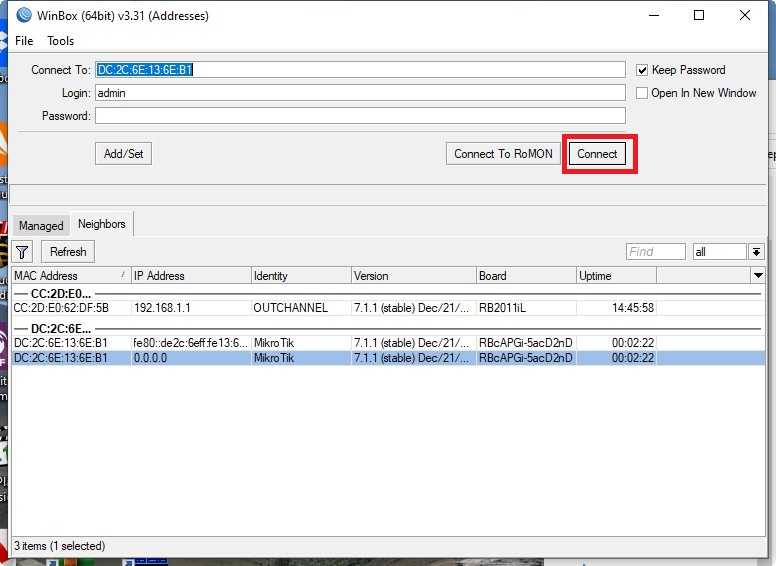
Далее появится окно с предложением выбрать дефолтную конфигурацию или настраивать без нее.
Рекомендуем настраивать без нее (т.е. выбрать Remove configuration)
Переходим во вкладку Quick Set
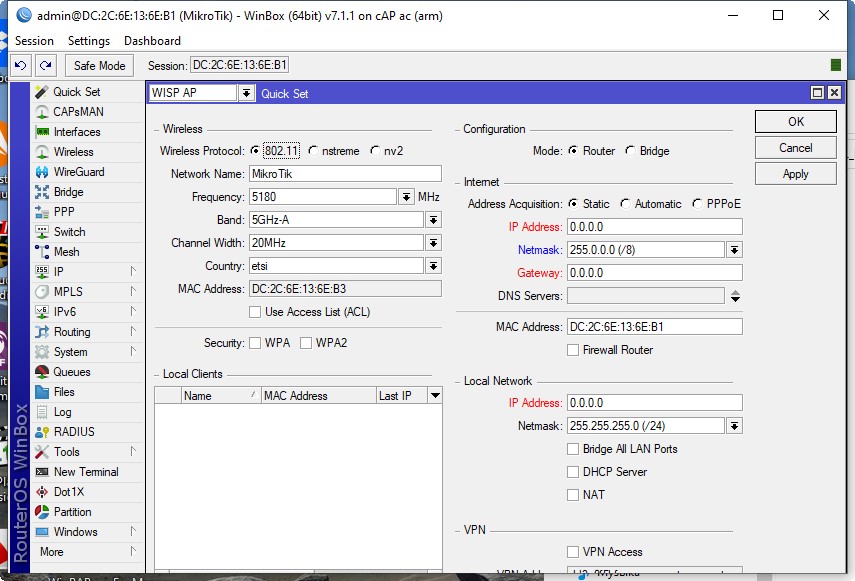
Мы настраиваем устройство в режиме точки доступа- не маршрутизатора.
Поэтому первое что нам надо сделать, это выбрать режимы работы устройства WISP AP и Bridge
Далее присваиваем устройству статический айпи-адрес и сохраняем все , нажав Apply.
IP Adress, Gateway , DNS server вы настраиваете в соответствии с настройками своей сети
И переходим на вкладку Wireless
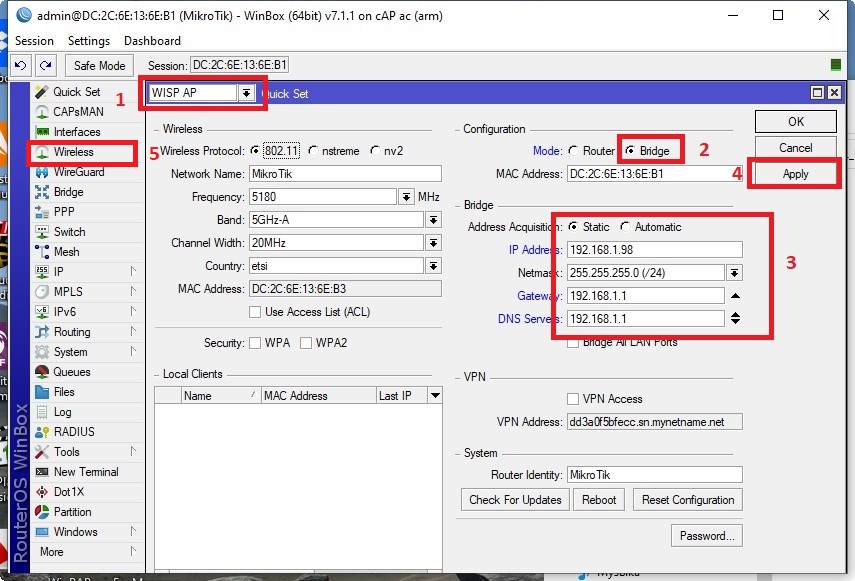
У нашего устройства два радиоинтерфейса. Если один из них неактивен (в нашем случае wlan1), то его надо активировать (картинка ниже)
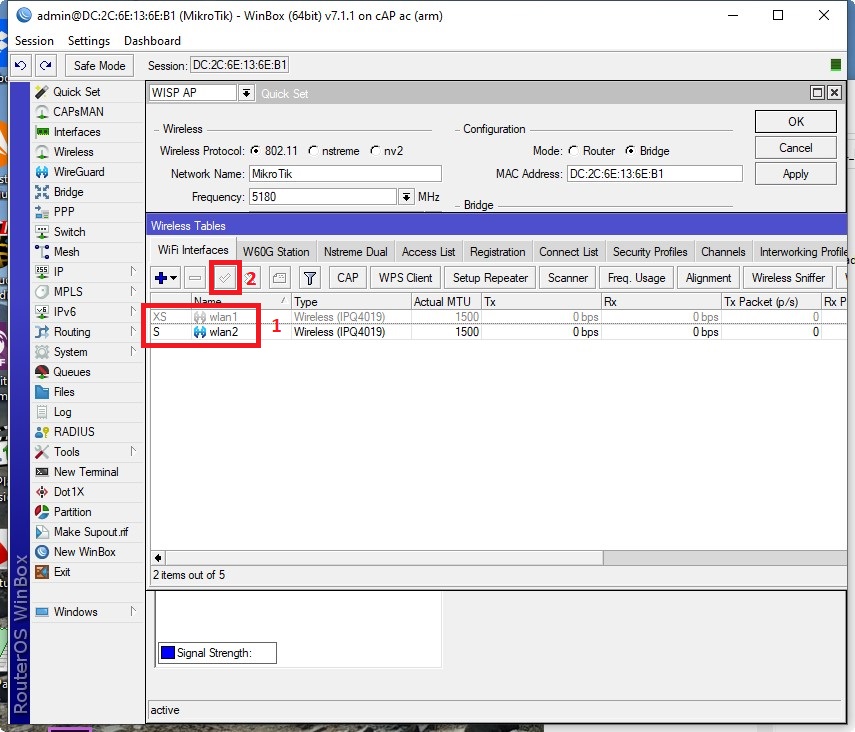
В открывшемся окне выбираем вкладку Wireless и включаем Advanced Mode. Появятся дополнительные пункты меню.
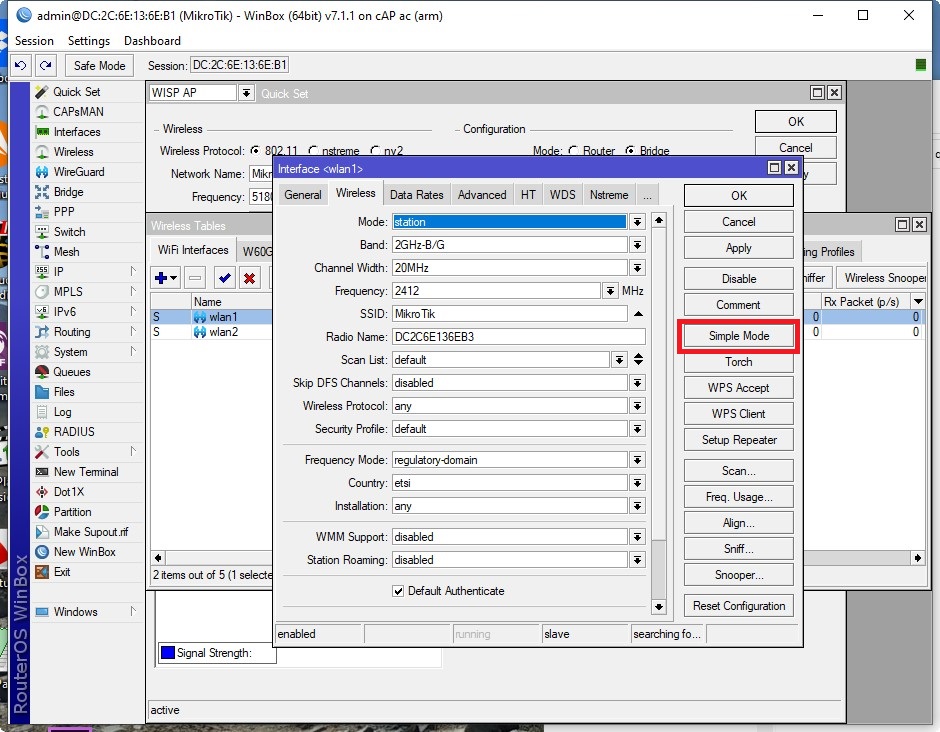
В указанном ниже порядке, меняем настройки. В поле SSID указываете имя вашей беспроводной сети. Потом Apply
На картинке ниже , под цифрой 4 расположены скрытые дополнительные вкладки
Нажмите на это поле и в появившемся меню выберите пункт TX Power

Теперь в поле TX Power Mode выберите all rates fixed и максимально возможную мощность для вашего устройства - эти данные нужно смотреть на сайте производителя.
Если оставить default, то устройство будет автоматически регулировать мощность в зависимости от уровня принимаемого сигнала от клиента.
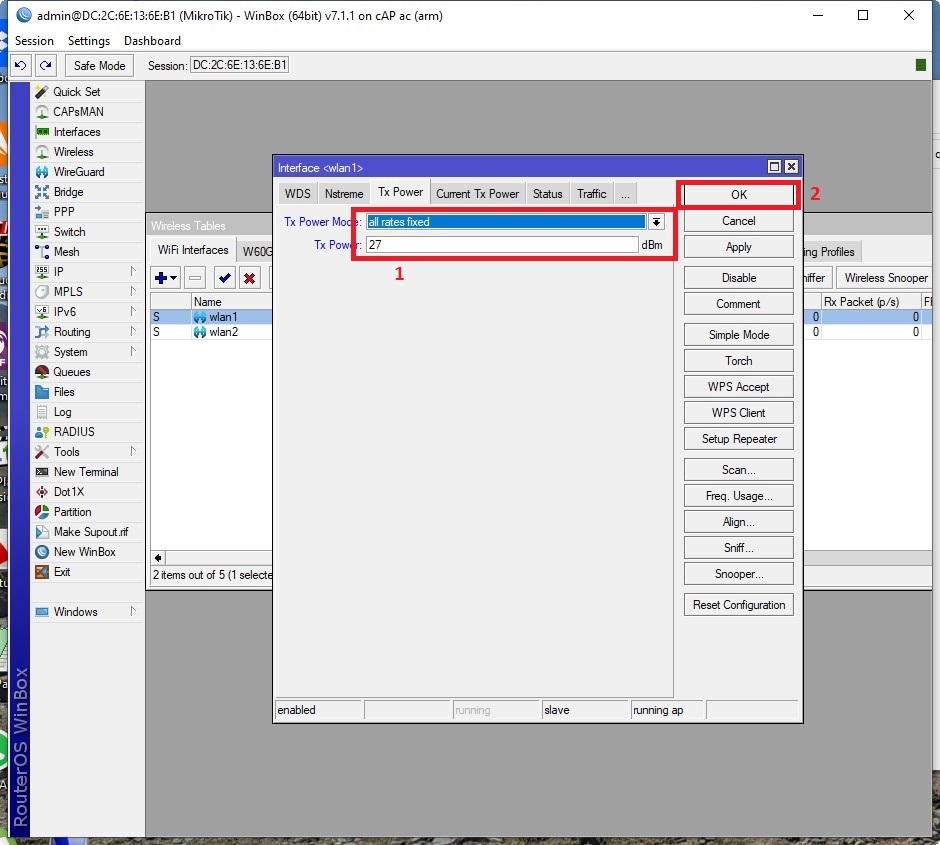
Далее установим пароль для нашей беспроводной сети. Переходим в Security Profiles
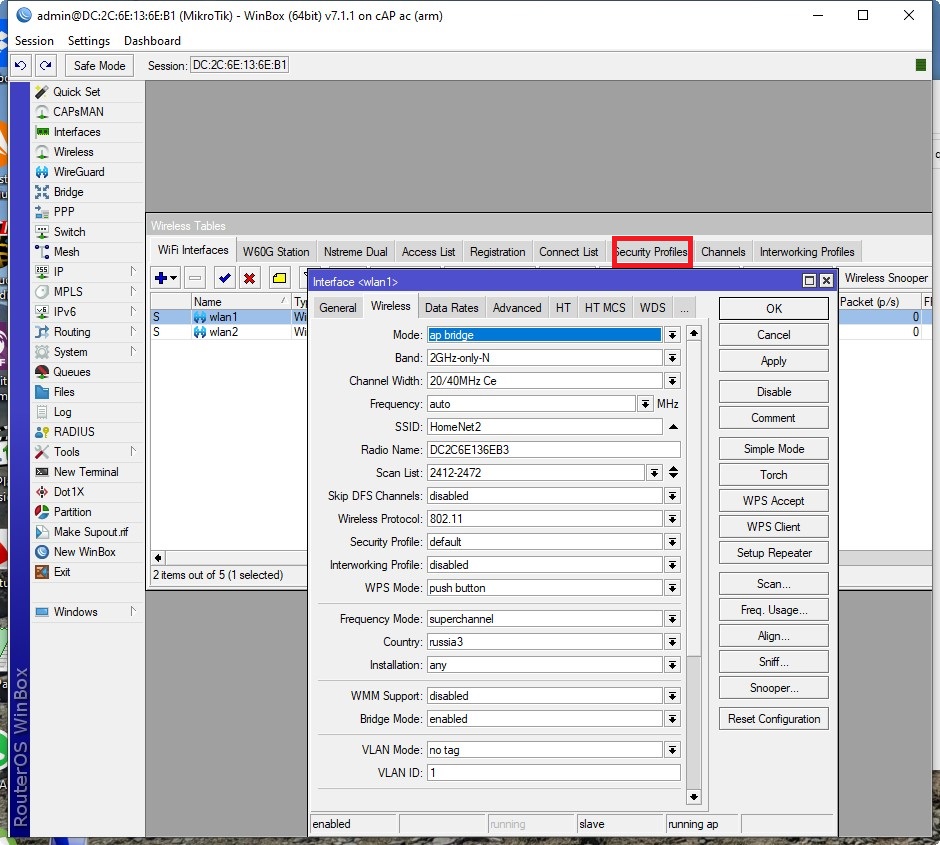
В нашем случае обе сети (2,4 и 5 ГГц) будут иметь один и тот же профиль безопасности. Профилей может быть сколько угодно и к разным интерфейсам можно выбирать любой.
Не используем устаревшие протоколы подключения к сети и в поле WPA2Pre Shared Key вводим пароль беспроводной сети
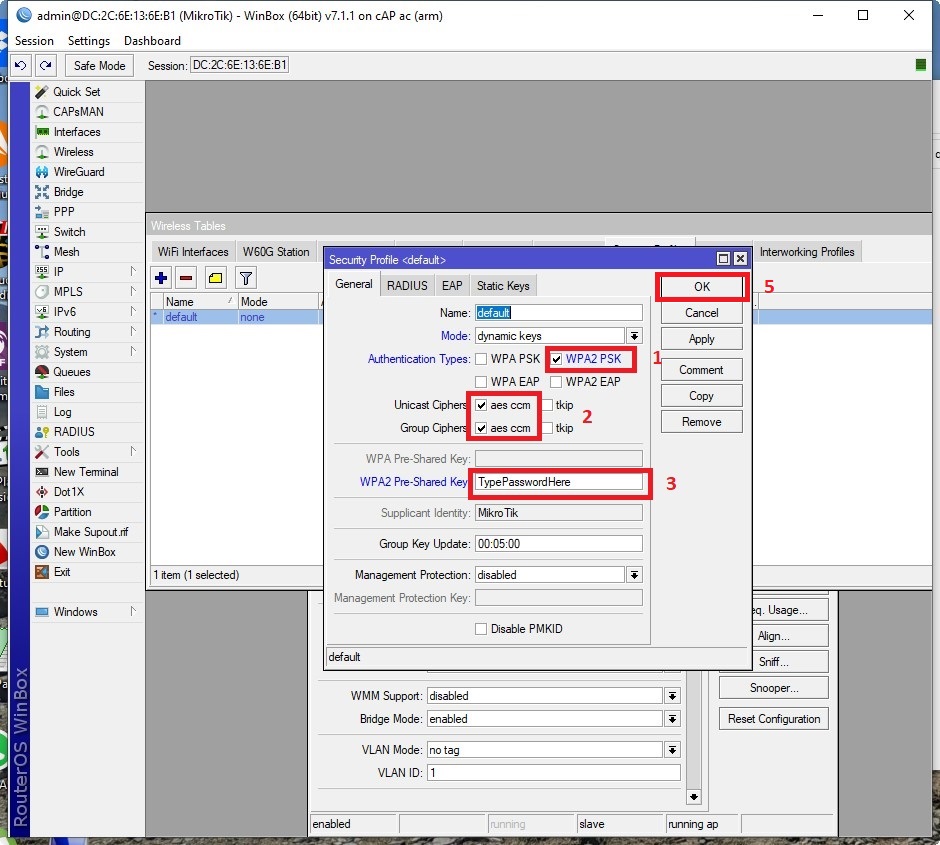
Теперь переходим к настройкам интерфейса 5ГГЦ
Слева в меню снова выбираем Wireless, Потом в появившемся окне кликаем Wlan2 и переходим на вкладку Wireless
Настаиваем устройство по скриншоту ниже и нажимаем Apply
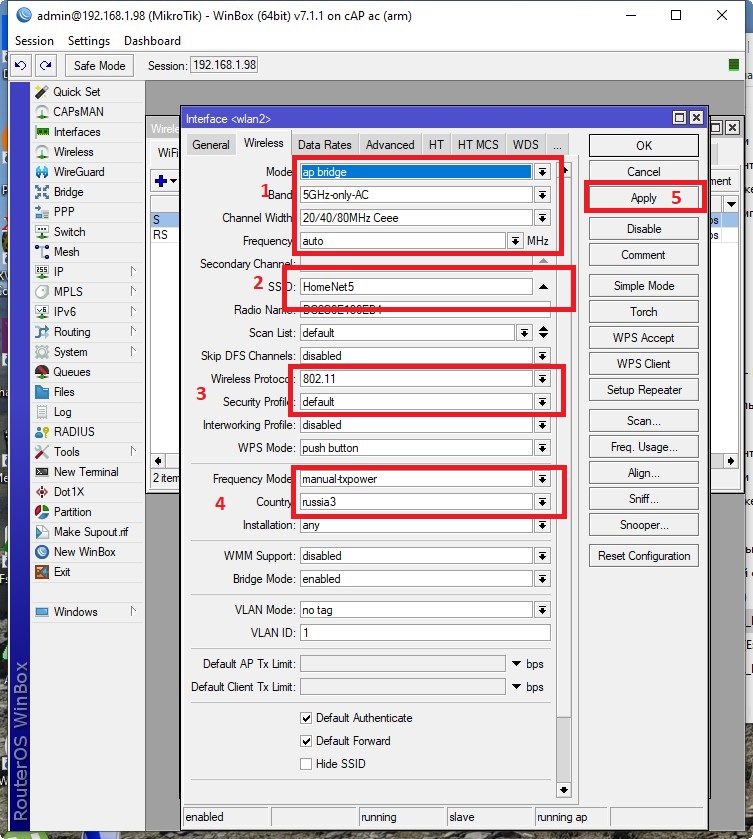
Если нужно, то увеличиваем мощность радиомодуля .
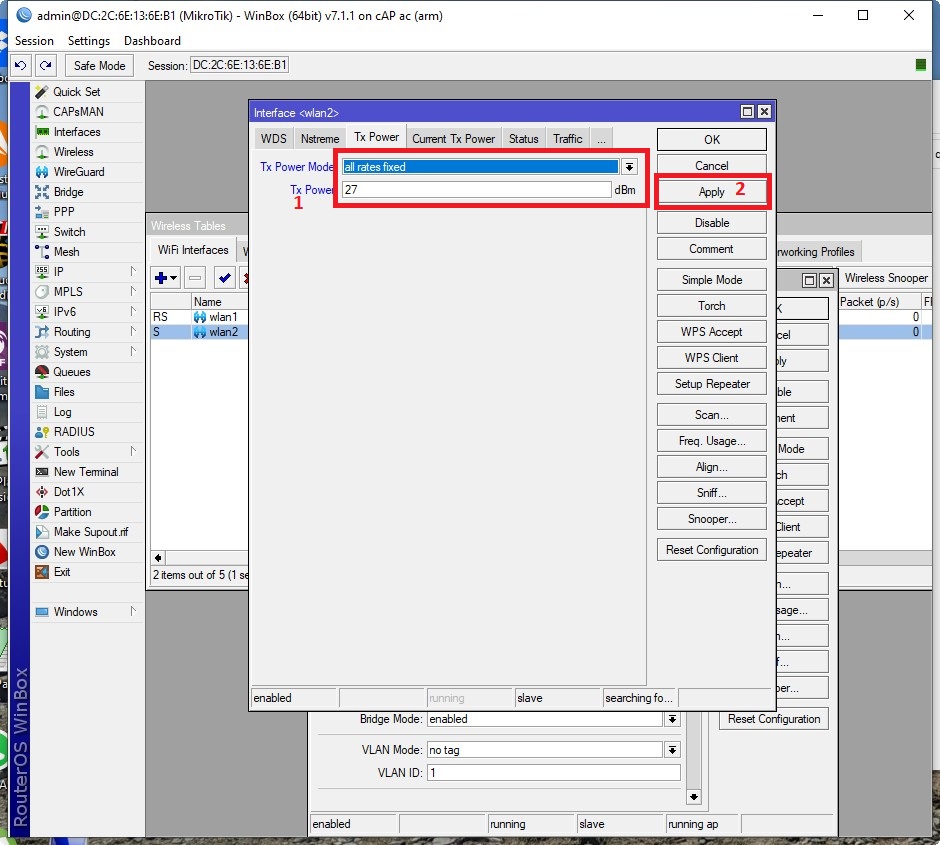
Настоятельно рекомендую на обоих радиоинтерфейсах (wlan1, wlan2 ) на вкладках Advanced включить режим защиты от "скрытого узла"
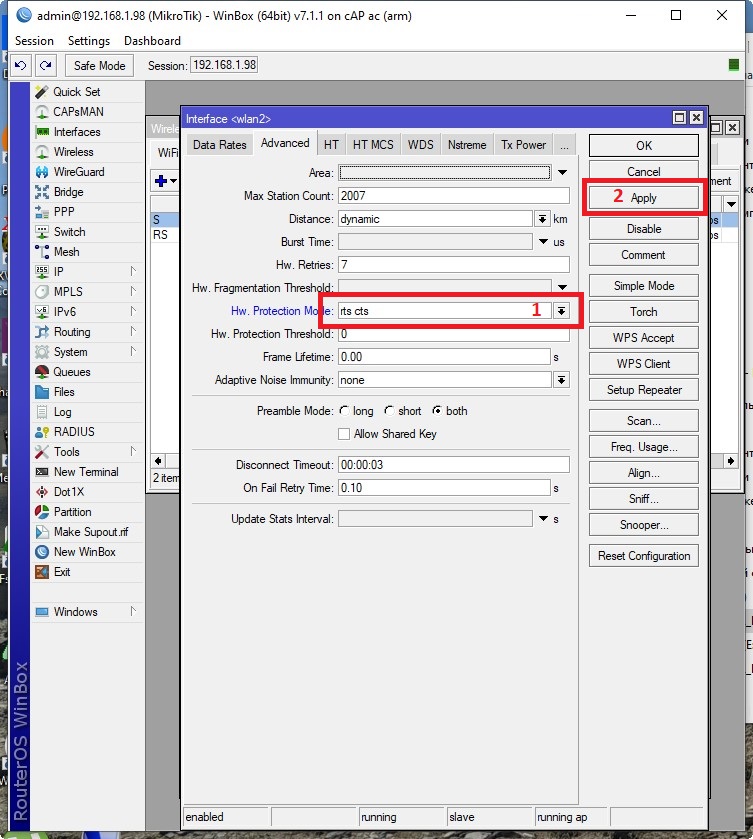
Ну и в конце , не забудьте поставить пароль на устройство